
Top 5 Samsung Wi-Fi-Übertragungs-Apps, die Sie verwenden können

Es ist nicht ungewöhnlich, dass Benutzer von Samsung Android-Handys mindestens eine oder mehrere ihrer Dateien zu einem bestimmten Zeitpunkt freigeben. Die Leute möchten sogar Daten auf Samsung-Handys mit einer Samsung Wi-Fi-Übertragungs-App drahtlos übertragen, insbesondere wenn sie kein Datenkabel haben. Da Menschen auf der ganzen Welt über eine Fülle großartiger Informationen verfügen, auf die sie Zugriff haben, gibt es so viele Dinge, die mit den Apps getan werden können, die Menschen auf ihre Geräte herunterladen. Bevor diese Übertragungen durchgeführt werden können, benötigt der Benutzer die richtigen Arten von Werkzeugen.
Beginnend mit 5 der beliebtesten Wi-Fi-Übertragungs-Apps, die heute im Jahr 2018 von Entwicklern entwickelt wurden, haben Benutzer die Möglichkeit, ihre Kontakte, Videos, Fotos und andere Dateien mit wenigen einfachen Klicks drahtlos auf Samsung-Geräte zu übertragen.
Teil eins: Die 5 besten Samsung Wi-Fi-Übertragungs-Apps für die drahtlose Übertragung
Teil zwei: Der beste Weg, um Daten von Samsung zu Samsung zu übertragen
1. WLAN-Dateiübertragung
Die WiFi File Transfer-App steht dem Benutzer zur Verfügung, um verschiedene Funktionen auszuführen. Der Hauptzweck besteht jedoch darin, die benötigten Dateien von ihrem Telefon oder Tablet über eine drahtlose Verbindung hoch- und herunterzuladen. Mit einer einfach zu bedienenden Weboberfläche (ohne Verwendung eines USB-Kabels) können diese Aktionen in weniger als einer Minute durchgeführt werden. Hier sind einige seiner Funktionen:
- Benutzer, die mehrere Dateien gleichzeitig abschließen müssen, haben die Möglichkeit, sie gleichzeitig hoch- oder herunterzuladen.
- Nur über die Verwendung von Google Chrome haben Benutzer die Möglichkeit, ganze Ordnerstrukturen hochzuladen.
- Optionale Passwortauthentifizierung, die vom Gerätebesitzer verwendet wird.
- Musikverzeichnis, Foto- und Videoverknüpfungen verfügbar.
Sie können die Samsung Wi-Fi Transfer App - WiFi File Transfer herunterladen unter:
https://play.google.com/store/apps/details?id=com.techprd.filetransfer&hl=en
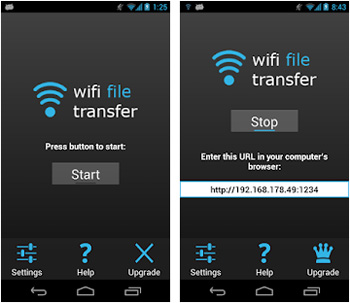
2. Samsung Smart Switch Mobil
Die mobile Samsung Smart Switch-App wurde mit ähnlichen Funktionen wie andere Übertragungs-Apps entwickelt. Es ist jedoch in vielen seiner primären Funktionen einzigartig, da es für bestimmte Betriebssysteme entwickelt wurde. Einfach ausgedrückt, die Benutzer, die ein Betriebssystem haben, das die Kriterien von Android 4.0 und höher erfüllt.
Hauptmerkmale von Samsung Smart Switch Mobile:
- Unterstützt drahtlose Übertragung.
- Bietet Benutzern die Möglichkeit, ihre Kalenderinformationen, Musik, Kontakte, ihre Textnachrichten und mehr aus der Ferne zu übertragen.
- Kommt mit einem guten Kundensupport, der es dem Benutzer ermöglicht, spezifische Schritt-für-Schritt-Informationen über die Website www.samsung.com zu erhalten.
- Bietet eine einfach zu bedienende, sichere und schnelle Übertragung.
Sie können die Samsung Wi-Fi Transfer App - Samsung Smart Switch Mobile herunterladen unter:
https://play.google.com/store/apps/details?id=com.sec.android.easyMover&hl=en

3. Überall senden (Dateiübertragung)
Dateiübertragungs-Apps gibt es in vielen verschiedenen Formen und kreativen Designs. Wenn Sie also nach einer anderen Top-Option suchen, um Ihre Übertragung von entfernten Orten aus durchzuführen, sollten Sie die Verwendung der Send Anywhere-Dateiübertragungs-App in Betracht ziehen. Hier sind einige der wichtigsten Funktionen, die Sie erwarten können, wenn Sie es auf Ihr Samsung-Telefon herunterladen.
- Der Benutzer hat die Möglichkeit, jeden Dateityp zu übertragen, ohne Änderungen an der Originalkopie vornehmen zu müssen.
- Für eine einfache Dateiübertragung von einem Gerät auf ein Samsung-Telefon benötigt der Benutzer lediglich einen 6-stelligen 1-stelligen Schlüssel.
- Eine 256-Bit-Dateiverschlüsselung wird verstärkt.
- Bietet eine weitere, umfassendere Version --- Send Anywhere Plus.
- Gibt dem Benutzer die Möglichkeit, sein eigenes Ablaufdatum festzulegen.
- Ideal zum Senden großer Dateien von einem Gerät an ein Samsung-Telefon - Verringert die Wahrscheinlichkeit, dass Sie zu viele Ihrer Daten für reguläre Internetanbieterdienste verwenden müssen.
Sie können die Samsung Wi-Fi Transfer App - Send Anywhere (File Transfer) herunterladen unter:
https://play.google.com/store/apps/details?id=com.estmob.android.sendanywhere

4. SuperBeam | WiFi Direct Freigabe
SuperBeam 4.0 kann als eine der einfachsten und schnellsten Möglichkeiten für jeden Benutzer beschrieben werden, der diese App hat, seine Dateien von einem Android-Gerät auf ein Samsung-Telefon zu übertragen. Insbesondere, wenn der Benutzer große Dateien zwischen seinen Geräten über WiFi Direct austauschen muss. Entwickler haben diese App für jeden Benutzer entwickelt, um die manuellen Genehmigungsprozesse zu eliminieren, bei denen Benutzer eine Verbindung herstellen müssen, bevor sie ihre Dateien per Übertragung senden können. Die Funktionen in dieser App sind wie folgt.
- Benutzer haben die Möglichkeit, über eine blitzschnelle Übertragungsgeschwindigkeit zu senden.
- Die Entwickler haben den Benutzern auch die Funktionalität von Pair-Geräten über die Verwendung von QR-Code und NFC-Scannen zur Verfügung gestellt.
- Alle Übertragungsvorgänge können mit einer in den Prozess eingebetteten Verlaufsfunktion beibehalten werden.
Sie können die Samsung Wi-Fi Transfer App - SuperBeam hier herunterladen:

5. CM-Übertragung - Teilen Sie alle Dateien mit Freunden in der Nähe
Die CM Transfer-App hat sich seit ihrer ersten Veröffentlichung weiterentwickelt und hat jetzt ein schönes Redesign, das mit der neuesten Technologie verbessert wurde. Benutzer können auch das neue, verbesserte, attraktive Aussehen zu schätzen wissen und die schnelleren und sichereren Übertragungsgeschwindigkeiten von Dateien genießen. Hier sind einige der grundlegenden Funktionen, die in dieses innovative Design integriert wurden.
- Senden Sie Freunden Fotos, Textnachrichten und HD-Videos in nur wenigen Sekunden.
- Unterstützung unbegrenzter Größe für die Übertragung großer Dateien.
- Übertragen Sie Spiele und andere Apps zwischen Benutzern ohne die Verwendung des Internets.
Sie können die Samsung Wi-Fi Transfer App - CM Transfer hier herunterladen:
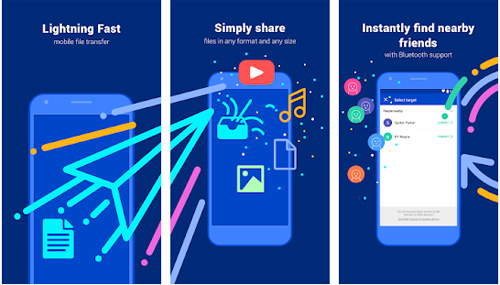
Als nächstes möchten wir ein Ein-Klick-Tool zur Übertragung von Telefon zu Telefon vorstellen - Coolmuster Mobile Transfer, mit dem Sie Daten zwischen jedem Gerät, egal ob Android oder iPhone, übertragen können, da es mehr als 3000+ Geräte unterstützt. Es macht es extrem einfach, alles zwischen zwei Samsung-Geräten wie Samsung Galaxy S9 / S8 / S7 / S6 / Edge / S5 / S4 ohne Verlust der Datenqualität zu übertragen. Es dauert weniger als 10 Minuten, um den gesamten Übertragungsvorgang abzuschließen.
Mobile Übertragung - Übertragen Sie Daten von Samsung zu Samsung mit 1 Klick!
* Übertragen Sie ganz einfach Kontakte, Fotos, Videos, Textnachrichten, Musik, Anrufprotokolle, Dokumente, Anwendungen und andere Dateien von Samsung zu Samsung.
* Ermöglicht Ihnen die Übertragung von Samsung zu Samsung, z. B. Samsung Galaxy S23 Ultra / S23 / S22 / S21 / S20 / S10 / S9 / S8 / S7 / S6, Hinweis 20 / 10 / 8 / 7 / 6 / 5, A73 / A72 / A71 usw.
* Funktioniert perfekt mit App-Geräten wie iPhone, iPad und iPod touch sowie Android-Geräten wie Samsung, HTC, LG, Sony, Google, HUAWEI, Motorola, ZTE, Nokia und weiteren Smartphones und Tablets.
* Vollständig kompatibel mit der neuesten Version von iOS- und Android-Betriebssystemen.
* Die mobile Übertragung für Mac ermöglicht es Ihnen, Telefondaten in Mac zu sichern und die Sicherungsdateien von Mac mit einem Klick auf Ihrem Telefon wiederherzustellen.
Sie fragen sich, wie? Lesen Sie einfach weiter und befolgen Sie die Schritte sorgfältig, um die mobile Übertragung zu verwenden, um die Übertragung von Samsung zu Samsung durchzuführen. Zuvor müssen Sie auf die folgende Schaltfläche klicken, um die kostenlose Testversion des Programms herunterzuladen.
Schritt 1. Führen Sie das Samsung-zu-Samsung-Übertragungstool aus
Laden Sie das Samsung-zu-Samsung-Übertragungstool herunter, installieren Sie es und starten Sie es auf Ihrem Computer. Wenn das Hauptfenster angezeigt wird, verbinden Sie Ihre beiden Samsung-Telefone über zwei USB-Kabel mit dem Computer.

Schritt 2. Wählen Sie die Dateitypen für die Übertragung aus
Das Tool erkennt automatisch die beiden verbundenen Telefone. Alle Dateitypen, die hier übertragen werden können (z. B. Kontakte, Musik, Fotos, Videos, Textnachrichten usw.), werden ebenfalls angezeigt.

Schritt 3. Daten von Samsung zu Samsung übertragen
Wählen Sie die Datentypen aus, die Sie vom Samsung-Quelltelefon übertragen möchten, und klicken Sie dann auf die Schaltfläche "Kopie starten", um alle ausgewählten Dateien auf das Samsung-Zieltelefon zu verschieben.

Hinweis: Sie können sich auch für "Daten vor dem Kopieren löschen" entscheiden, wenn Sie die Daten vom Samsung-Zieltelefon löschen möchten, bevor neue Daten kopiert werden.
Obwohl es im Google Play Store viele verschiedene Wi-Fi-Übertragungs-Apps gibt, sind einige in der Regel viel nützlicher und schneller als andere. Mit den 5 oben aufgeführten Optionen, aus denen Sie Ihre Auswahl treffen können, haben Sie die Möglichkeit, große Dateien innerhalb von Sekunden nach Beginn der Übertragung von/zu einem Samsung-Telefon zu senden.
Schließlich besteht Ihre Hauptmotivation darin, ein Tool zu wählen, das Daten sicher und schnell überträgt. Dann dürfen Sie Coolmuster Mobile Transfer nicht verpassen, denn der Fokus liegt nicht nur auf der Datenübertragung, sondern auch auf der sicheren und schnellen Übertragung. Wenn Sie nach der Testversion mit den Funktionen und Diensten dieser Software zufrieden sind, empfehlen wir Ihnen, dieses Tool Ihren Freunden zu empfehlen, damit auch sie von dem Coolmuster Mobile Transfer Tool profitieren können.
Verwandte Artikel:
Übertragen Sie Fotos drahtlos von Android auf Mac
9 einfache Möglichkeiten zum Exportieren von Textnachrichten vom iPhone in PDF





